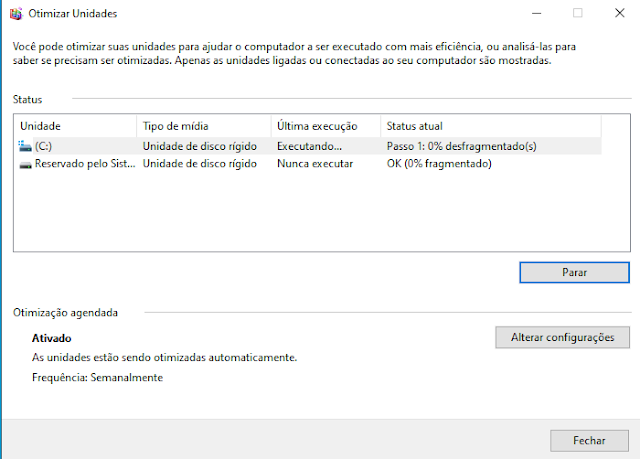Veja todos os detalhes de particionamento no Windows e como instalar o Linux Mint 21 em dual boot com Windows e com a partição /home separada.
Linux Mint 21
Linux Mint 21.1 é uma versão de suporte de longo prazo que será suportada até 2027. Ele vem com software atualizado e traz refinamentos e muitos novos recursos para tornar sua área de trabalho ainda mais confortável de usar.Novas características:
- Bluetooth
- Miniaturas
- Post-it
- Monitor de processo
Um pequeno monitor de processo foi adicionado ao Linux Mint para detectar atualizações automatizadas e instantâneos automatizados do sistema em execução em segundo plano.
- Cinnamon 5.4
Instalação do Linux Mint 21 em dual boot com Windows e coma partição /home separada
Em primeiro lugar você precisa de uma partição no disco de no mínimo 100 GB para instalar o Linux Mint e criar a partição /home para manter seus dados pessoais salvos no caso de uma futura reinstalação do sistema.
Caso não tenha uma partição criada, siga os passos para criar uma.
Preparação do Windows 10
Atualização do sistema
É aconselhável para a sua segurança no Windows que sempre o mantenha
atualizado, nesse caso especifico também aconselho atualizar o seu
sistema antes de prosseguir.
Desfragmentação
A desfragmentação eu considero a parte mais importante em um dual boot de sucesso e que não cause danos ao seu Windows 10.
A primeira providencia é fazer uma desfragmentação do seu disco rígido no Windows 10, para isso no menu busque por desfragmentar e abra a desfragmentação.
Selecione o disco C: e click em Analisar.
Mantenha o disco C: selecionado e click em Otimizar.
Aguarde ...
Seja paciente e não interrompa, o processo pode ser bem demorado mas é
de suma importância para manter a integridade do seu Windows 10.
Pronto o disco c: está agora com 0% de fragmentação e está pronto para ser particionado.
Particionamento
Aconselho fortemente a fazer o particionamento no próprio Windows, é
mais rápido e você já está familiarizado com o sistema operacional
Na pesquisa busque por Gerenciamento do computador e abra.
Click em Gerenciamento de disco.
De click direito na unidade C: e em seguida click em Diminuir volume.
Para que você não tenha problemas no seu Debian 10, eu recomendo uma partição minima de 30 GB ou 30000 MB.
Em Digite o espaço a diminuir coloque 30000 ou mais, isso depende do seu espaço disponível em disco.
Feito isso click em Diminuir e aguarde o processo.
Partição para a instalação do Debian criada em alguns segundos.
Você pode ou não criar um sistema de arquivos para essa partição, eu
prefiro apenas criar a partição e posteriormente no GNU/Linux criamos o
sistema de arquivos.
Inicialização rápida do Windows 10
Caso você queira acessar os arquivos do Windows 10 será obrigatório
desativar a inicialização rápida, do contrario o Debian 10 só será
capaz de ver os seus dados guardados pelo Windows 10 e não ira poder
fazer alterações.
Para desativar confira a nossa matéria.
Download Linux Mint
Recomendo o Ventoy, faça o download aqui,
A vantagem do Ventoy é de você adicionar varias .iso em um mesmo pendrive, além de poder usar o pendrive para dados normalmente.
A vantagem do Ventoy é de você adicionar varias .iso em um mesmo pendrive, além de poder usar o pendrive para dados normalmente.
O Windows tem uma manhas com boot em UEFI, em alguns casos mesmo você selecionando no BIOS para iniciar pelo pendrive o Windows pode bloquear.
Nesse caso ao ligar a maquina vá teclando f5 para entrar no modo de reparo do Windows.
Escolha "Opções avançadas".
Selecione "Usar um dispositivo".
Boot realizado pelo pendrive.
Instalação do sistema operacional Linux Mint 21.1
Para realizar a instalação assista ao vídeo abaixo, nele explico os detalhes do particionamento do disco com a /home separada e todo o processo da instalação.